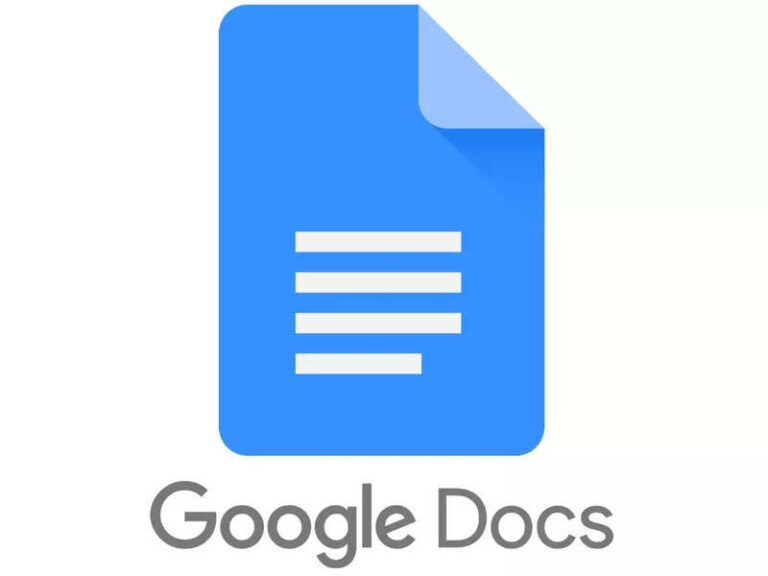Как настроить разблокировку по лицу на телефоне Android
 В сфере безопасности смартфонов Face Unlock завоевала популярность как удобный и безопасный метод доступа к устройствам Android. Используя фронтальную камеру, эта технология фиксирует и распознает черты лица, предоставляя пользователям альтернативу традиционным PIN-кодам, шаблонам или паролям без помощи рук. Если вы заинтересованы в повышении безопасности и удобства использования вашего телефона, следуйте этому пошаговому руководству, чтобы настроить разблокировку лица на вашем устройстве Android.
В сфере безопасности смартфонов Face Unlock завоевала популярность как удобный и безопасный метод доступа к устройствам Android. Используя фронтальную камеру, эта технология фиксирует и распознает черты лица, предоставляя пользователям альтернативу традиционным PIN-кодам, шаблонам или паролям без помощи рук. Если вы заинтересованы в повышении безопасности и удобства использования вашего телефона, следуйте этому пошаговому руководству, чтобы настроить разблокировку лица на вашем устройстве Android.
- Шаг 1: Найдите настройки
Откройте приложение «Настройки» на своем телефоне Android. Обычно это обозначается значком, напоминающим шестеренку, и может располагаться либо на панели приложений, либо непосредственно на главном экране.
- Шаг 2. Перейдите к разделу «Безопасность».
Прокрутите вниз и нажмите на опцию «Безопасность». В зависимости от вашего устройства это может быть указано как «Безопасность и экран блокировки» или «Безопасность и конфиденциальность». Точная формулировка может отличаться. Найдите параметр «Разблокировка по лицу» или «Распознавание лиц» в настройках безопасности. Он может находиться в подменю, например «Дополнительные настройки» или «Биометрия». Нажмите на опцию «Разблокировка лицом» и следуйте инструкциям на экране. Для продолжения вам, скорее всего, потребуется ввести PIN-код или пароль экрана. Выберите «Разблокировка лицом», и появится новый экран, на котором вы сможете переместить свое лицо в пределах назначенного поля. Держите телефон на уровне глаз и осторожно поверните голову, чтобы фронтальная камера сканировала ваше лицо. Следуйте инструкциям на экране, чтобы завершить процесс регистрации, который обычно занимает всего несколько секунд.
- Шаг 5. Активируйте разблокировку лица
После успешной регистрации вашего лица нажмите соответствующую кнопку, чтобы включить функцию разблокировки лица. Теперь оцените удобство разблокировки вашего устройства одним взглядом.
Советы по оптимизации работы с разблокировкой по лицу
Для оптимального сканирования убедитесь, что вы находитесь в хорошо освещенном месте. Рассмотрите возможность повторной регистрации вашего лица в разных условиях освещения и под разными углами, чтобы повысить точность. Некоторые устройства позволяют регистрировать несколько лиц. Это может быть полезно для повышения точности распознавания при различных условиях освещения или если вы делитесь своим устройством с кем-то еще. Несмотря на удобство, важно отметить, что разблокировка по лицу может быть не такой безопасной, как альтернативы, такие как распознавание отпечатков пальцев или надежные пароли. Хранение данных распознавания лиц на устройстве вызывает проблемы конфиденциальности, особенно в отношении несанкционированного доступа или потенциальной утечки данных.
Следуя этим шагам и принимая во внимание эти советы, вы сможете повысить безопасность своего устройства Android, наслаждаясь удобством разблокировки без помощи рук.
конец статьи